Inserción de un pivote campo calculado En Microsoft Excel 2010
En este artículo, aprenderemos cómo insertar un campo calculado en Excel.
Podemos insertar un campo calculado en la tabla dinámica. Esto nos permitirá calcular el resultado de una forma más fluida.
Para calcular la bonificación en nuestro ejemplo, usaremos la función SI.
La función SI comprueba si la condición que especifica es VERDADERA o FALSA. Si la condición devuelve VERDADERO, devuelve un valor preestablecido, y si la condición devuelve FALSO, devuelve otro valor preestablecido.
Sintaxis = SI (prueba_lógica, valor_si_verdadero, valor_si_falso)
===
prueba_lógica: la prueba lógica probará la condición o los criterios. Si la condición se cumple, devuelve el valor preestablecido, y si la condición no se cumple, devuelve otro valor preestablecido.
value_if_true: el valor que desea que se devuelva si este argumento devuelve TRUE.
value_if_false: el valor que desea que se devuelva si este argumento devuelve FALSE
Tomemos un ejemplo:
-
Tenemos empleados en la columna A, producción realizada en la columna B, salario en la columna C
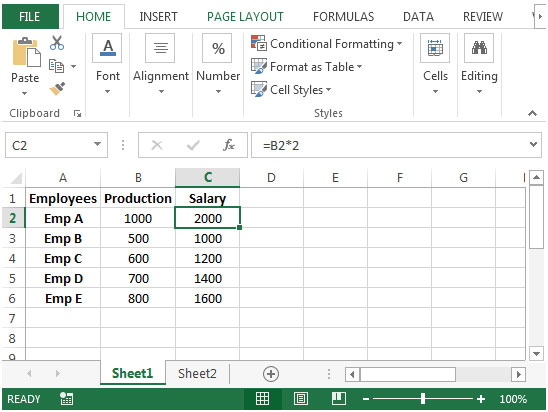
-
En la columna C, el salario se calcula después de multiplicar la producción realizada por los empleados por 2.
-
De sheet1, hemos creado una tabla dinámica
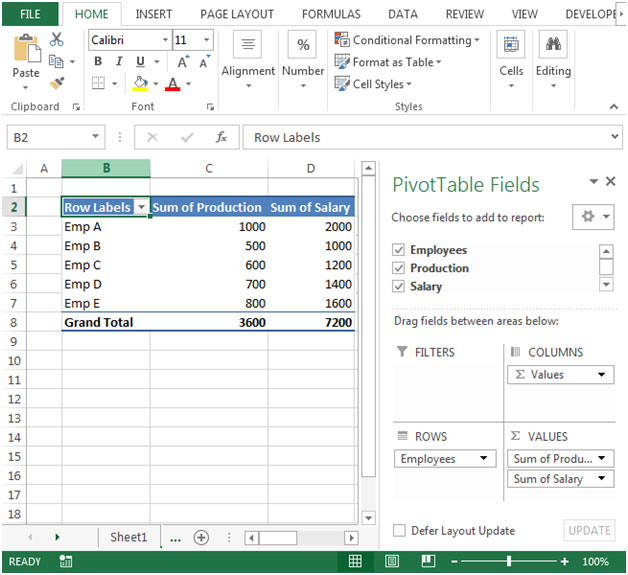
-
Haga clic en cualquier celda de la tabla dinámica y verá que se activará la cinta Analizar.
Haga clic en la cinta Analizar. En el grupo Cálculos, haga clic en la opción «Campos, elementos y conjuntos» y haga clic en «Campo calculado»
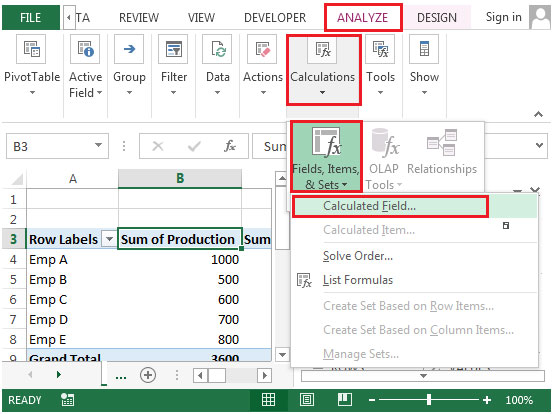
-
Aparecerá el siguiente cuadro de diálogo.
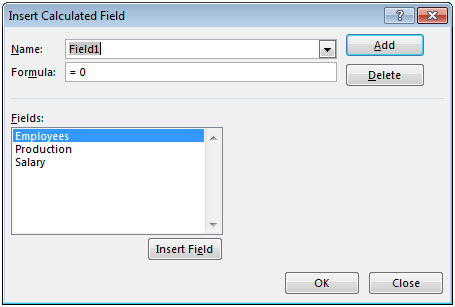
-
En el cuadro Nombre, ingrese el nombre del campo.
En el cuadro de fórmula, ingrese la fórmula como = SI (Producción> 600, Salario + (Salario 10%), Salario) **
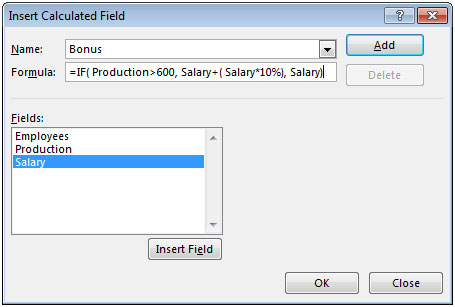
-
Haga clic en el botón Agregar y luego haga clic en Aceptar.
Verá el nuevo campo como «Bonus» * aparecerá en la tabla dinámica.
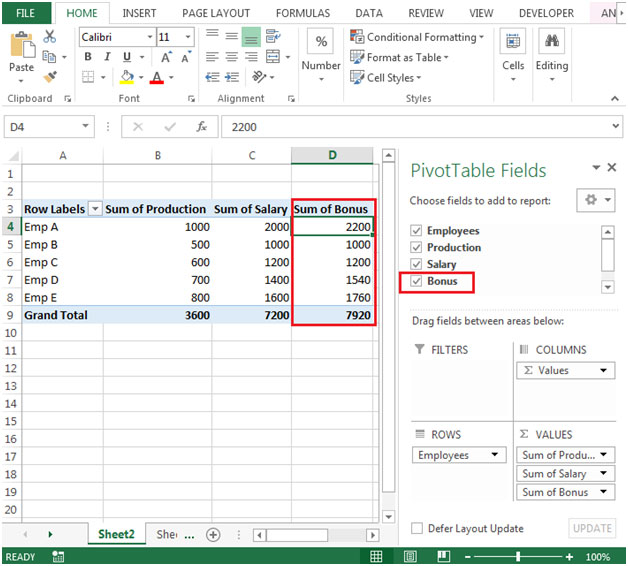
De esta forma podemos insertar un campo calculado en la tabla dinámica.